LENOVO G580の液晶割れの画面交換 修理方法、分解手順
 LENOVO G580の画面に液晶割れ、液晶に表示不良がある場合は液晶パネル交換(液晶交換)が必要です!
LENOVO G580の画面に液晶割れ、液晶に表示不良がある場合は液晶パネル交換(液晶交換)が必要です!
- 【LENOVO G580 液晶修理・分解方法 STEP 1】

液晶画面が割れてしまっており、表示不良があります。
この症状をメーカーで修理となると液晶上半身全部交換のために高額修理となりますが、液晶パネル交換のみができれば修理代金が大幅に節約できますので自信のある方は参考にしてください。
- 【LENOVO G580 液晶修理・分解方法 STEP 2】
 まずはノートパソコン本体よりバッテリーの取り外しを行います。
まずはノートパソコン本体よりバッテリーの取り外しを行います。
バッテリーはスライドさせるようにすると簡単に外すことができます。
- 【LENOVO G580 液晶修理・分解方法 STEP 3】
 液晶パネルを外すためには液晶フレームを取り外す必要があります。
液晶パネルを外すためには液晶フレームを取り外す必要があります。
液晶フレームはネジで固定されており、ネジの上にはネジ隠しと呼ばれるシールが貼ってあります。
ピンセットなどを使い剥がすようにします。
- 【LENOVO G580 液晶修理・分解方法 STEP 4】
 ネジ隠し内部にはネジが見えてきますので全てのネジを外しましょう。
ネジ隠し内部にはネジが見えてきますので全てのネジを外しましょう。
- 【LENOVO G580 液晶修理・分解方法】
 ネジを外した後は分解に入るのですが、プラスチックの爪で固定されておりますので画像のようなヘラなどの工具を使い分解をしていきます。
ネジを外した後は分解に入るのですが、プラスチックの爪で固定されておりますので画像のようなヘラなどの工具を使い分解をしていきます。
ヘラを差し込む位置は液晶背面カバーと液晶フレームの間になり、 液晶周り1周外すようにすると液晶フレームを外すことができます。
- 【LENOVO G580 液晶修理方法 STEP 6】
 液晶フレームを外すことができると液晶パネルがむき出しの状態になりますが、液晶パネル自体もネジで固定されておりますのでネジを外していきます。
液晶フレームを外すことができると液晶パネルがむき出しの状態になりますが、液晶パネル自体もネジで固定されておりますのでネジを外していきます。
まずは画像の位置(左上)を外してから、同じく右上を外すようにします。
- 【LENOVO G580 液晶修理・分解方法 STEP 7】
 先ほどの2本を外すことができたら次は両サイドのネジを外します。
先ほどの2本を外すことができたら次は両サイドのネジを外します。
少し液晶を浮かせた状態の方がネジは外しやすいために、左下、右下のヒンジ部分のネジを少し緩めたほうが作業効率は良くなります。
両サイドのネジを全て外し終わった後は液晶パネルをキーボード側まで倒すようにします。
液晶パネル背面には液晶ケーブルが接続されておりますので、注意しながらゆっくりと倒すようにします。
- 【LENOVO G580 液晶修理・分解方法 STEP 8】
 液晶パネル背面の液晶ケーブルを外しているところです。
液晶パネル背面の液晶ケーブルを外しているところです。
スライドさせるようにすると外すことができます。
- 【LENOVO G580 液晶修理・分解方法 STEP 9】
 正常に表示されていることが確認できましたので液晶修理は完了となります。
正常に表示されていることが確認できましたので液晶修理は完了となります。



 まずはノートパソコン本体よりバッテリーの取り外しを行います。
まずはノートパソコン本体よりバッテリーの取り外しを行います。 液晶パネルを外すためには液晶フレームを取り外す必要があります。
液晶パネルを外すためには液晶フレームを取り外す必要があります。 ネジ隠し内部にはネジが見えてきますので全てのネジを外しましょう。
ネジ隠し内部にはネジが見えてきますので全てのネジを外しましょう。 ネジを外した後は分解に入るのですが、プラスチックの爪で固定されておりますので画像のようなヘラなどの工具を使い分解をしていきます。
ネジを外した後は分解に入るのですが、プラスチックの爪で固定されておりますので画像のようなヘラなどの工具を使い分解をしていきます。 液晶フレームを外すことができると液晶パネルがむき出しの状態になりますが、液晶パネル自体もネジで固定されておりますのでネジを外していきます。
液晶フレームを外すことができると液晶パネルがむき出しの状態になりますが、液晶パネル自体もネジで固定されておりますのでネジを外していきます。 先ほどの2本を外すことができたら次は両サイドのネジを外します。
先ほどの2本を外すことができたら次は両サイドのネジを外します。 液晶パネル背面の液晶ケーブルを外しているところです。
液晶パネル背面の液晶ケーブルを外しているところです。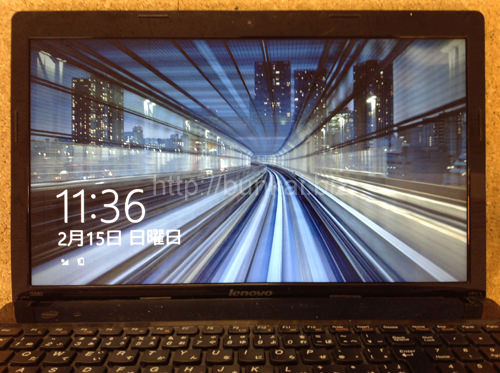 正常に表示されていることが確認できましたので液晶修理は完了となります。
正常に表示されていることが確認できましたので液晶修理は完了となります。


コメントを残す